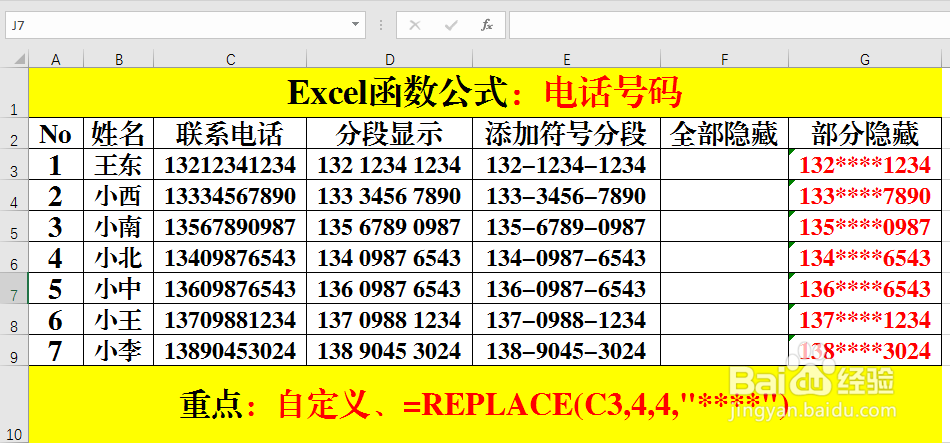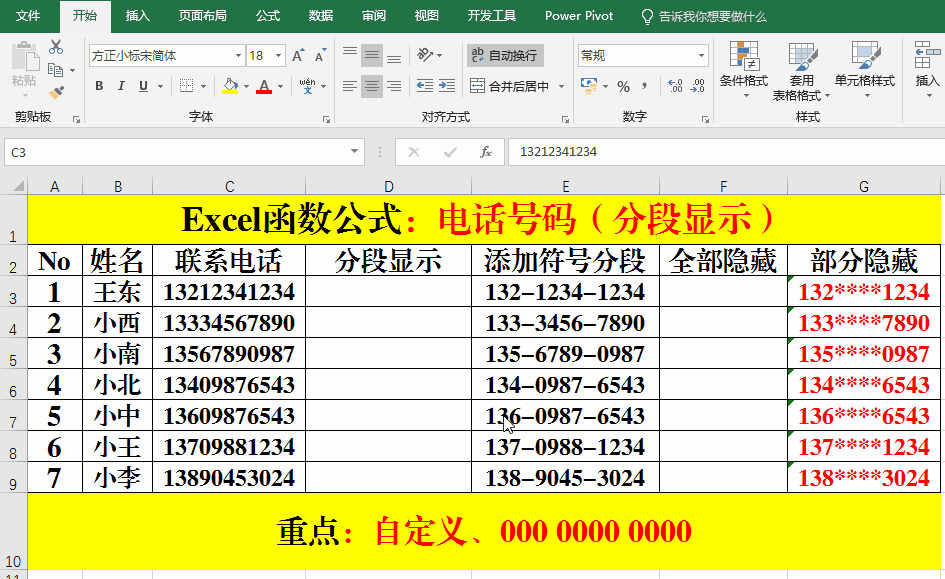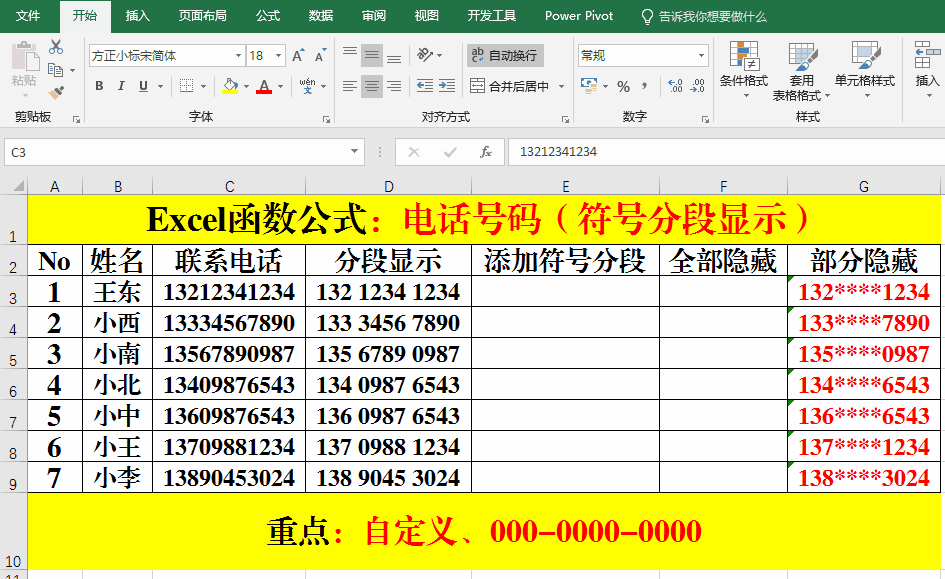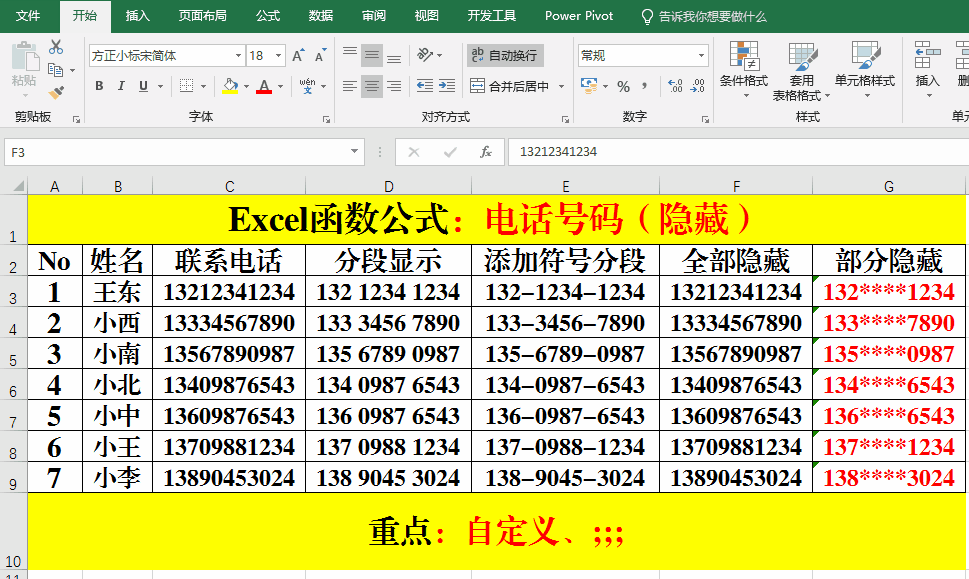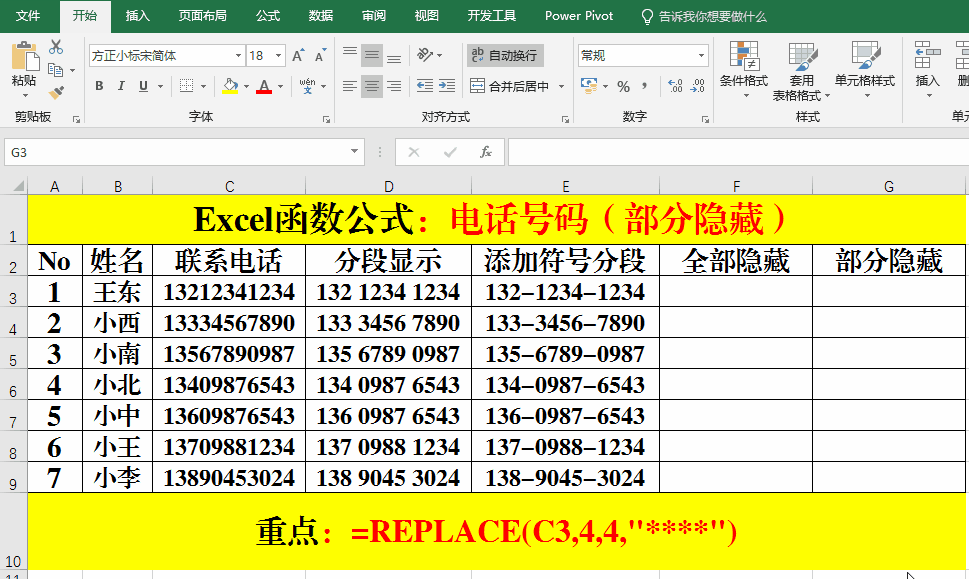Excel函数公式:关于Excel手机号码的显示技巧
1、一、效果图。那么,我们如何来实现了?
2、二、分段显示。方法:1、选定需要分段显示的电话号码。2、Ctrl+1打开【设置单元格格式】对话框。3、选择【分类】中的【自定义】,并在【类型】中输入:000 0000 0000。4、【确定】,查看效果。
3、三、添加符号并分段显莲镘拎扇示。方法:1、选定需要设置的电话号码。2、Ctrl+1打开【设置单元格格式】对话框。3、选择【分类】中的【自定义】,并在【类型】中脶巴躔炒输入:000-0000-0000。4、【确定】,查看效果。
4、四、全部隐藏电话号码。方法:1、选定需要设置的电话号码。2、Ctrl+1打开【设置单元格格式】对话框。3、选择【分类】中的【自定义】,并在【恽贴淑溪类型】中输入:;;;。4、【确定】,查看效果。备注:在类型框中输入的为英文状态下的3个分号(;)。
5、五、部分隐藏电话号码。方法:在目标单元格中输入公式:=REPLACE(C3,4,4,"****")。
声明:本网站引用、摘录或转载内容仅供网站访问者交流或参考,不代表本站立场,如存在版权或非法内容,请联系站长删除,联系邮箱:site.kefu@qq.com。
阅读量:33
阅读量:58
阅读量:49
阅读量:26
阅读量:55